Enviar anexos do Gmail automaticamente para o Google Drive, Dropbox e Box
Google Chrome Gmail Google Drive Dropbox / / March 18, 2020
Attachments.me é uma extensão útil para o Google Chrome que permite salvar e compartilhar anexos do Gmail em serviços de armazenamento em nuvem como Dropbox, Box e Google Drive sem sair do Gmail.
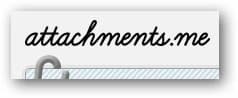 Anteriormente, mostramos como salve anexos do Gmail perfeitamente no Google Drive. No entanto, com a extensão do Gmail to Drive, você só pode salvar arquivos em Google Drive. Se você deseja transferir arquivos para outros serviços de armazenamento em nuvem, como o Dropbox, experimente o Attachments.me for Chrome.
Anteriormente, mostramos como salve anexos do Gmail perfeitamente no Google Drive. No entanto, com a extensão do Gmail to Drive, você só pode salvar arquivos em Google Drive. Se você deseja transferir arquivos para outros serviços de armazenamento em nuvem, como o Dropbox, experimente o Attachments.me for Chrome.
Attachments.me é uma extensão útil para o Google Chrome que permite salvar e compartilhar anexos do Gmail em serviços de armazenamento em nuvem, como Dropbox, Box e Google Drive sem sair do Gmail.
Primeiro, vá para attachments.me e instale a extensão para o Chrome. Clique no botão Adicionar extensão do Chrome e ele solicitará que você acesse seus dados no attachments.me e no Gmail. Clique no botão Adicionar para continuar a instalação.
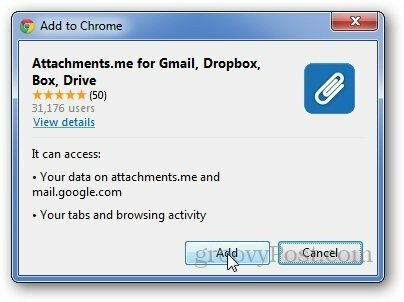
Agora, volte para a página inicial do attachments.me e faça login com sua conta do Google e conceda acesso à sua conta do Google. Ele o redirecionará para a página principal do Attachments.me, onde você pode procurar por anexos salvos na sua conta do Gmail.
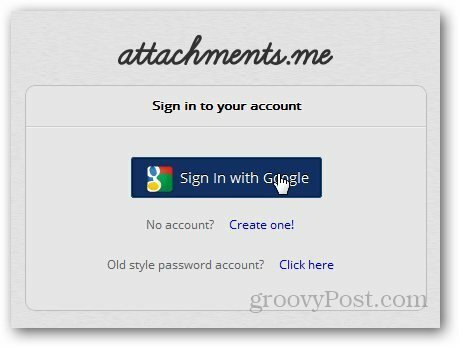
Em seguida, abra sua conta do Gmail e ele mostrará as notificações do attachments.me. Clique no botão Introdução.
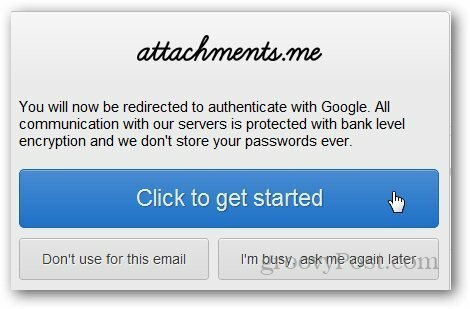
Um novo ícone aparecerá ao lado do seu nome no Gmail. Clique nele e selecione Gerenciar serviços em nuvem.
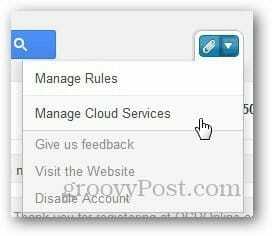
Selecione o serviço em nuvem que você deseja conectar à sua conta do Gmail. No meu caso, selecionei o Google Drive.
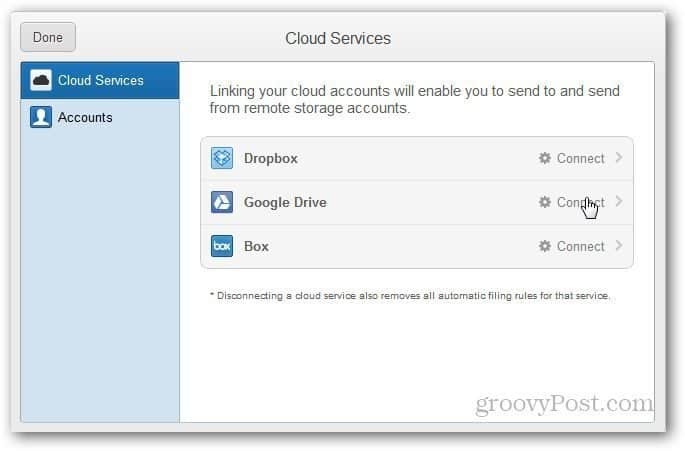
Autorize o attachments.me para acessar seu Google Drive.
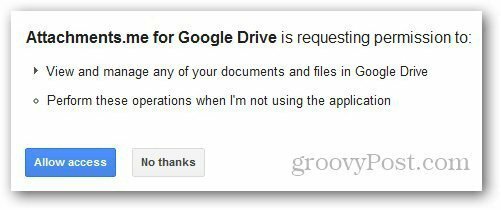
Agora, é hora de definir regras para a extensão. Clique no ícone Attachments.me e selecione Gerenciar regras.
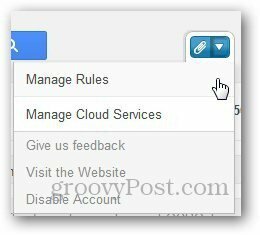
Clique em Adicionar nova regra e defina os tipos de anexos que você deseja enviar para o Google Drive ou o serviço de nuvem selecionado. Clique em Todos os tipos se desejar salvar todos os anexos na nuvem.
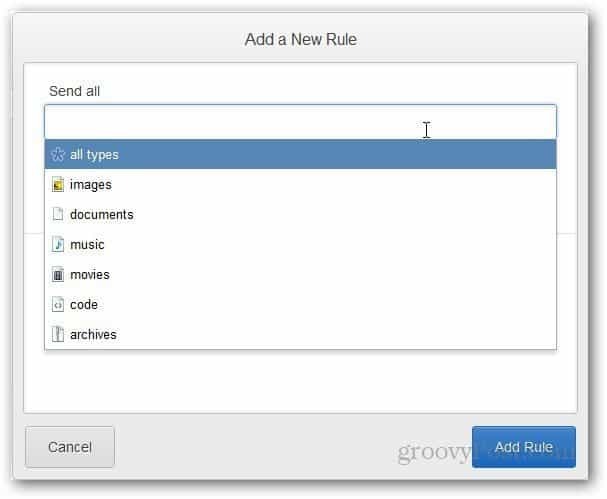
Agora clique no botão Navegador para selecionar a pasta onde deseja salvar seus anexos do Gmail.
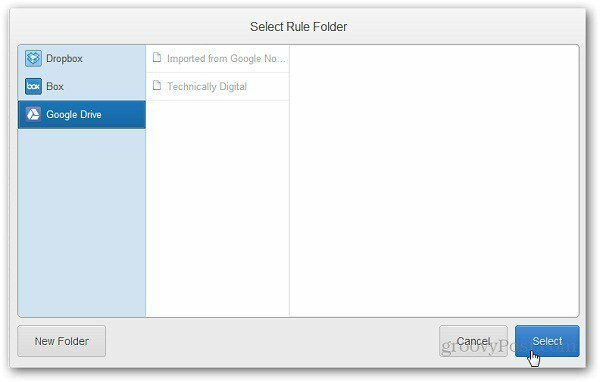
Crie uma nova regra para enviar automaticamente um tipo específico de arquivo ao seu Google Drive. Agora, sempre que você recebe um anexo de email, ele salva automaticamente os tipos de arquivo na sua pasta do Google Drive.



